كيفية إيقاف تشغيل Find My iPhone Activation Lock [من السهل الحصول عليها]
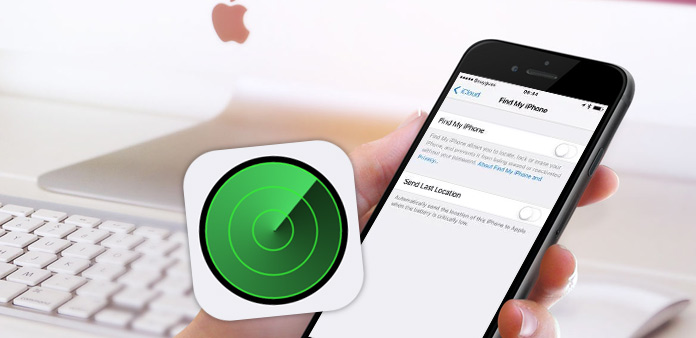
بالطبع ، لدى شركة Apple عددًا كبيرًا من المعجبين ، ليس فقط بفضل واجهتها المعكوسة ، ولكن أيضًا بسبب تقنيات الأمان الخاصة بها. العثور على جهاز iPhone ممتاز للغاية لحماية بيانات iPhone من مسحها بدون كلمة مرور Apple ID الخاصة بك. وفي الوقت نفسه ، فإنه يدعم لك تحديد موقع iPhone المفقود ، وقفله ومحوه عن بعد في iCloud.
قد ترغب في التخلي عن جهاز iPhone / iPad / iPod touch أو بيعها فقط ، ولكن لا يمكنك إيقاف تشغيل Find My iPhone. سترشدك هذه المشاركة إلى كيفية إيقاف تشغيل Find My iPhone / iPad / iPod Lock Lock لإزالة معلومات الجهاز من Apple ID الخاص بك ، ومسح بيانات iPhone بشكل كامل.
الجزء 1: أوقف تشغيل Find My iPhone Activation Lock
الطريقة 1: كيفية إيقاف العثور على جهاز iPhone مباشرة على أجهزة iOS
إذا لم تتنازل عن جهاز iPhone 4 / 4S / 5 / 5s / 6 / 6 Plus حتى الآن ، فيمكنك تعطيل ميزة العثور على جهاز iPhone مباشرة على أجهزتك. خذ iPad على سبيل المثال ، ونفس العملية مع iPhone و iPod.
Запустить الإعدادات التطبيق على الشاشة الرئيسية.
انقر على على iCloud.
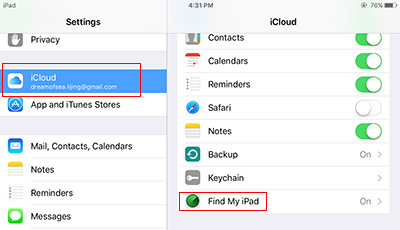
ابحث عن جهاز iPad سوف تظهر في أسفل القائمة. اضغط عليه وتبديله إلى خارج.
أدخل كلمة مرور Apple ID الخاصة بك في النافذة المنبثقة لتعطيل Find My iPad.
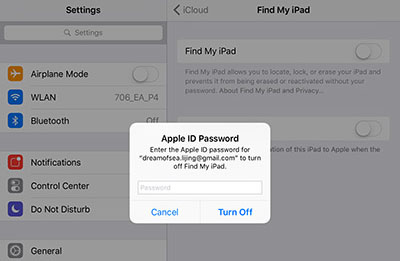
الطريقة 2: كيفية إيقاف تشغيل Find My iPhone عن بعد من iCloud على الكمبيوتر
إذا كنت المالك السابق لجهاز iOS ، ولم يكن الجهاز في متناول اليد. يمكنك أيضًا إيقاف تشغيل Find My iPhone من حسابك.
حافظ على iPhone أو iPad أو iPod في وضع عدم الاتصال. من الأفضل إيقافها.
قم بتسجيل الدخول إلى icloud.com باستخدام معرف Apple الخاص بك على جهاز الكمبيوتر الخاص بك.
انقر العثور على اي فون أيقونة على الشاشة الرئيسية.

أختار جميع الاجهزة في الشريط العلوي ، واختر الجهاز الذي تريد إزالته من القائمة المنسدلة.
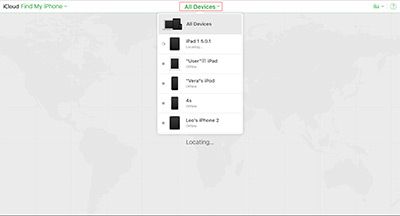
إذا لم يكن هناك موقع لتاريخ iPhone ، فيمكنك الاختيار إزالة من الحساب مباشرة.
إذا كان موقع السجل لا يزال موجودًا على الخريطة ، فيجب النقر فوق اسم جهازك في القائمة العلوية ، ثم النقر فوق Detete زر بجانبه في القائمة المنسدلة.
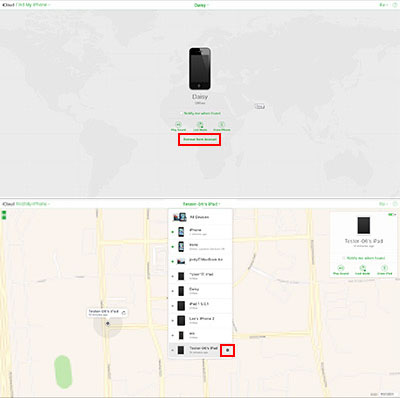
الجزء 2: محو بيانات iOS مرة واحدة وإلى الأبد
من الضروري بالنسبة لك لمسح جميع البيانات والذاكرة على جهاز iOS ، لذا نوصيك بشدة بإزالتها اي فون المحايه. باستخدام Tipard iPhone Eraser ، يمكنك محو جهاز iOS الخاص بك في ثلاثة مستويات مختلفة ، حيث يستطيع كل منهما التأكد من عدم إمكانية استعادة جميع الملفات.
تنزيل iPhone Eraser
قم بتنزيل وتثبيت Tipard iPhone Eraser. قم بتشغيله على جهاز الكمبيوتر الخاص بك.
قم بتوصيل جهاز iPad بالكمبيوتر
قم بتوصيل جهاز iOS الخاص بك بالكمبيوتر عن طريق كابل USB. سيقوم البرنامج بالكشف عن جهازك تلقائيا. هنا ، سنأخذ iPad على سبيل المثال.
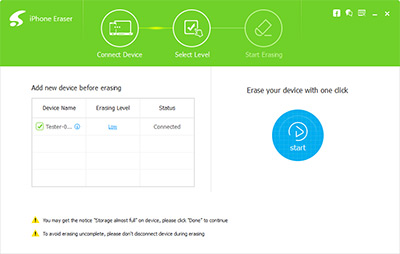
اختيار مستوى محو
يتم توفير ثلاثة مستويات محو مختلفة لمسح جهازك ، وكلاهما غير قابل للاسترداد. فقط اختر ما تحتاج إليه وانقر على زر موافق للتأكيد.

بنقرة واحدة لمحو
انقر على زر ابدأ على يمين النافذة ، وستبدأ عملية المسح تلقائيًا. ستعود إلى جهاز iPad الخاص بك كجهاز iPad جديد تمامًا دون أي بقايا للبيانات.
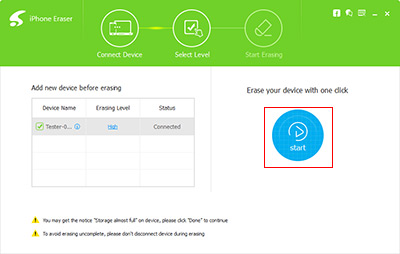

- محو بيانات اي فون / آي باد / آي بود اتصال بدقة
- حماية المعلومات الخاصة من الاسترداد والسرقة
- كشف ومسح أكثر من جهاز 1 في نفس الوقت
- دعم جميع أجهزة iOS بما في ذلك iPhone و iPad و iPod touch
- متوافق بشكل كبير مع نظام التشغيل iOS 9.3 و Windows 10







